ラベル屋さん 初級4 (背景、文字、画像)
投稿者:マーチン 2008年7月23日
カテゴリ:未分類::
カテゴリ:未分類::
最初から準備されているテンプレートを使うのではなく、背景、文字、画像を組み合わせてデザインを完成させる手順を説明します。
●背景画像を準備する
背景に使う画像を、「C:¥Program Files¥a-one¥ラベル屋さんHOME¥背景画像」の中に、準備しておく必要があります。
「ラベル屋さんHOME」で扱えるのは、「BMP(*.bmp)」「JPEG(*.jpg)」「PNG(*.png)」「TIFF(*.tif)」の4種類のファイル形式です。「GIF(*.gif)」は使えませんので、ほかの形式に変換する必要があります。
「ラベル屋さんHOME」で扱えるのは、「BMP(*.bmp)」「JPEG(*.jpg)」「PNG(*.png)」「TIFF(*.tif)」の4種類のファイル形式です。「GIF(*.gif)」は使えませんので、ほかの形式に変換する必要があります。
●背景画像を指定する
(1)メニューから[テンプレート] を選び、[背景設定]タブをクリックする。
●並べて表示
にチェックを入れて、[背景素材へ] をクリックする。
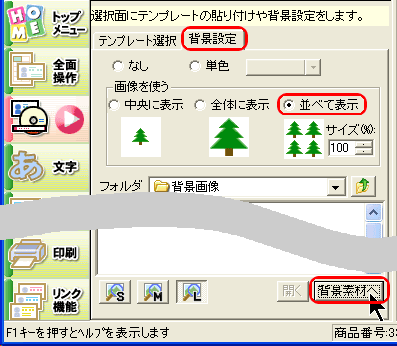
(2)画像をクリックする。
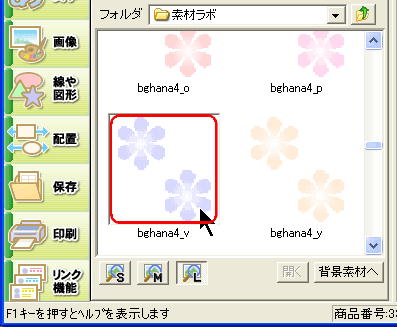
(3)もし、模様が細かすぎる場合は、「サイズ」の値を大きくする。(最大は200%)
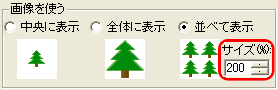
●並べて表示
にチェックを入れて、[背景素材へ] をクリックする。
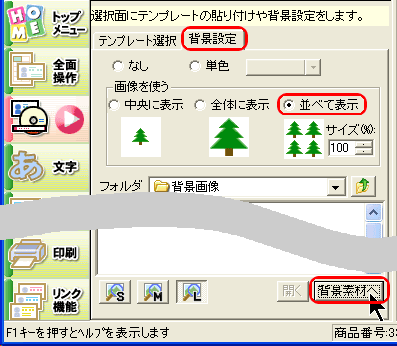
(2)画像をクリックする。
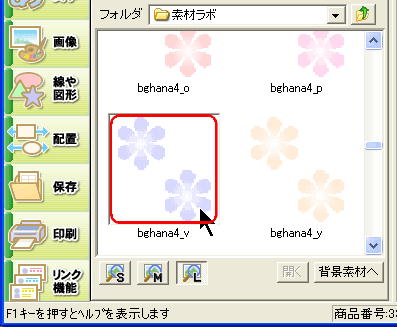
(3)もし、模様が細かすぎる場合は、「サイズ」の値を大きくする。(最大は200%)
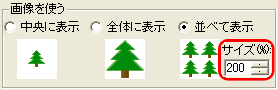
●文字を入れる
(1)メニューから[文字] を選ぶ
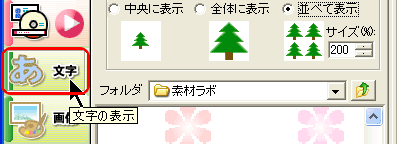
(2)”表示用文字”に記入して、[新規に貼り付ける]をクリックする。
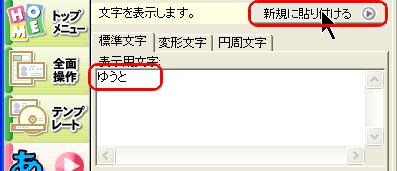
(3)貼り付けた文字をドラッグすることで、位置を調整する。
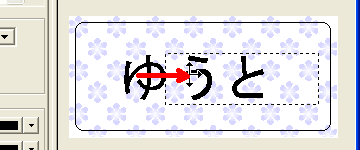
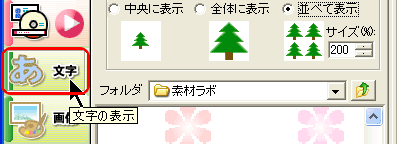
(2)”表示用文字”に記入して、[新規に貼り付ける]をクリックする。
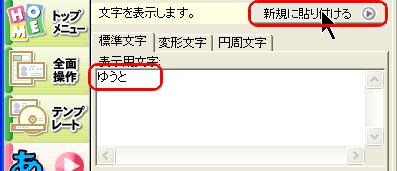
(3)貼り付けた文字をドラッグすることで、位置を調整する。
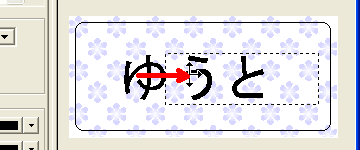
●イラストを挿入する
(1)メニューから[画像] を選ぶ
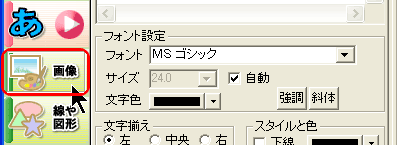
(2)[テンプレートギャラリー] をクリックする
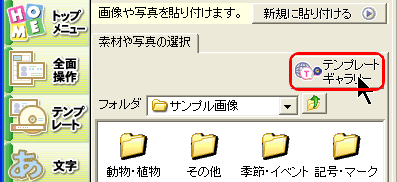
(3)たとえば、[動物・植物] [開く] をクリックする
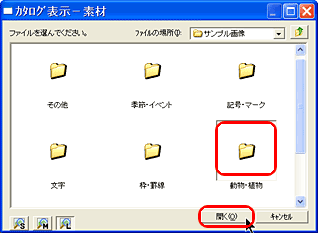
(4)たとえば、[動物] [開く] をクリックする
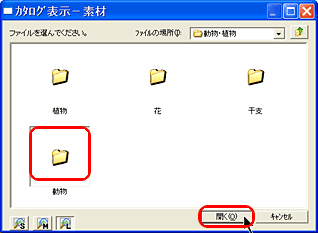
(5)たとえば、[テントウムシ] [開く] をクリックする
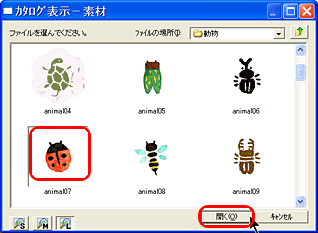
(6)■白色部分を透明にする
にチェックを入れる
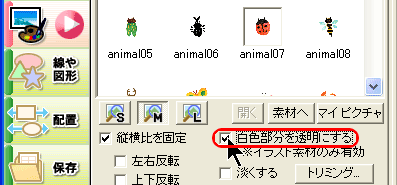
(7)位置を調整する
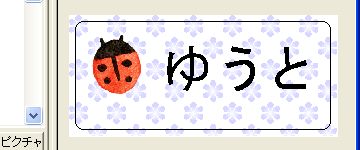
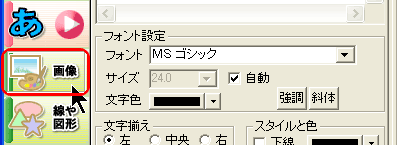
(2)[テンプレートギャラリー] をクリックする
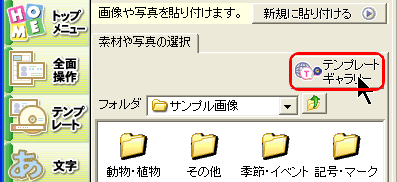
(3)たとえば、[動物・植物] [開く] をクリックする
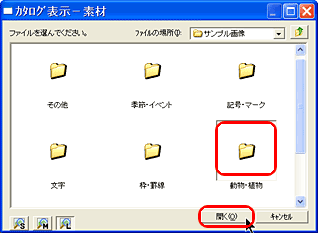
(4)たとえば、[動物] [開く] をクリックする
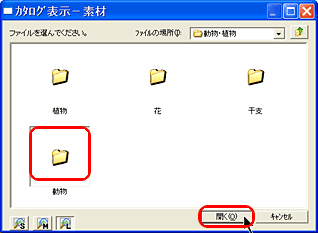
(5)たとえば、[テントウムシ] [開く] をクリックする
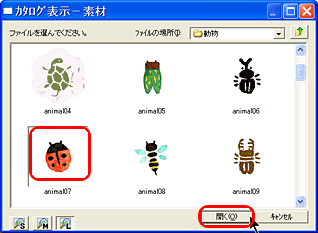
(6)■白色部分を透明にする
にチェックを入れる
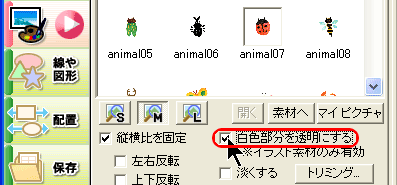
(7)位置を調整する
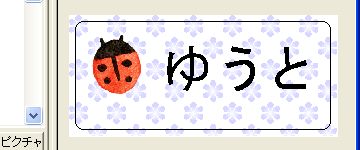
●線を挿入する
(1)メニューから[線や図形] を選ぶ
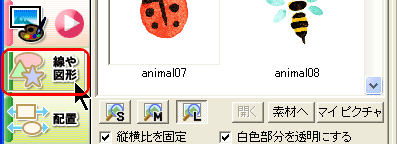
(2)[直線]タブ を選び、太さ、種類、色を指定する
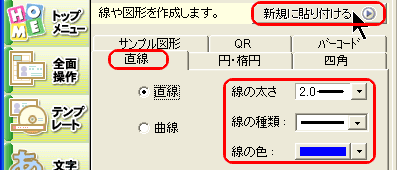
(3)もう一本挿入し、位置と大きさを調整する
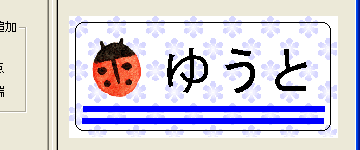
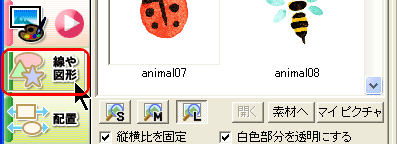
(2)[直線]タブ を選び、太さ、種類、色を指定する
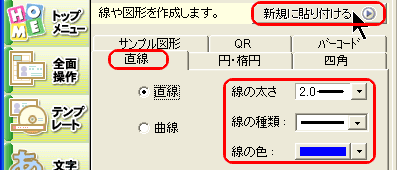
(3)もう一本挿入し、位置と大きさを調整する
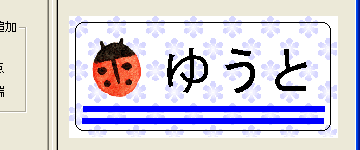
◆連載
【まほろば】ラベル屋さん 初級1 (簡単なデザイン作成)
【まほろば】ラベル屋さん 初級2 (印刷)
【まほろば】ラベル屋さん 初級3 (テンプレートのダウンロード)
【まほろば】ラベル屋さん 初級4 (背景、文字、画像)
【まほろば】ラベル屋さん 初級5 (便利な機能)
【まほろば】ラベル屋さん 初級2 (印刷)
【まほろば】ラベル屋さん 初級3 (テンプレートのダウンロード)
【まほろば】ラベル屋さん 初級4 (背景、文字、画像)
【まほろば】ラベル屋さん 初級5 (便利な機能)
◆関連記事
【まほろば】ラベル屋さん インストール
【まほろば】ラベル屋さん 関連リンク
【まほろば】ラベル屋さん 中級1 (全面操作)
【まほろば】ラベル屋さん 中級2 (特殊印刷)
【まほろば】ラベル屋さん 中級3 (写真の挿入)
【まほろば】ラベル屋さん 関連リンク
【まほろば】ラベル屋さん 中級1 (全面操作)
【まほろば】ラベル屋さん 中級2 (特殊印刷)
【まほろば】ラベル屋さん 中級3 (写真の挿入)


